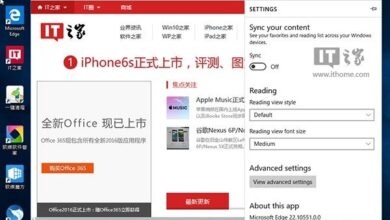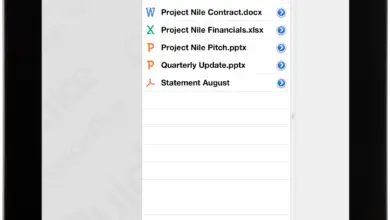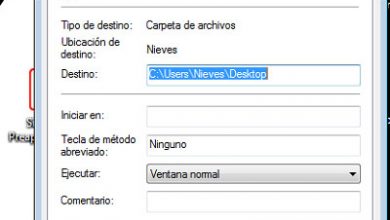Listes à puces dans Word De quoi s’agit-il, à quoi servent-elles et comment en créer une?
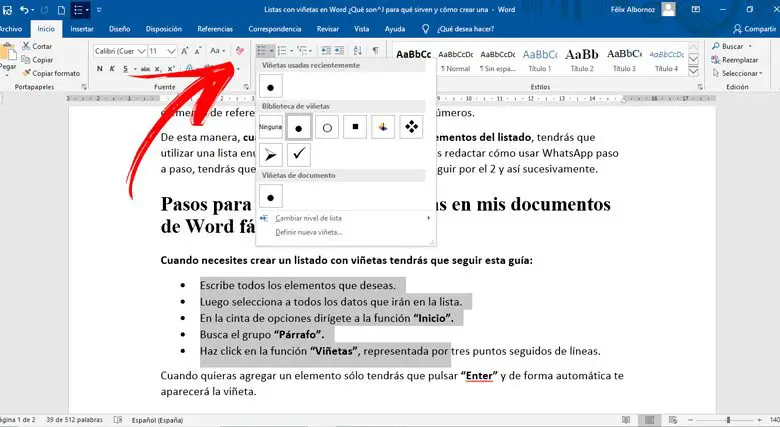
Les puces sont des outils d’écriture très utiles lorsque vous avez besoin de lister un certain nombre d’éléments dans un texte Microsoft Word.
Il existe différentes options que vous pouvez utiliser pour choisir le type de vignette. Cela peut être par lettre, chiffre, symboles ou images . Ils représenteront tous un ordre, mais certaines listes seront différentes des autres.
Si vous voulez savoir comment tirer le meilleur parti de l’utilisation de ces outils, vous devrez lire cet article jusqu’au bout , car nous parlerons également des étapes à suivre pour saisir la puce correspondante et comment vous pouvez la modifier si vous n’aimez pas son apparence.
Qu’est-ce qu’une liste à puces et à quoi sert-elle dans Microsoft Word?
Lorsque vous avez besoin de lister différents éléments dans un texte et que vous souhaitez qu’ils soient mis en évidence, vous pouvez utiliser des puces . Ce sont des symboles qui précèdent la phrase pour déterminer l’existence d’un nouvel élément d’énumération dans cette liste.
De cette façon, vous pourrez trouver de manière très simple un outil utile qui aidera le lecteur à comprendre plus facilement la liste de tous les éléments que vous avez inclus dans l’écriture.
Quelles sont les différences entre une liste numérotée et une liste à puces?
Une liste énumérée est une liste qui utilise des chiffres ou des lettres pour trier les éléments affectés dans une liste donnée, tandis qu’une liste à puces est utilisée comme élément de référence pour des symboles au lieu de lettres ou de chiffres.
De cette manière, lorsque vous aurez besoin de classer les éléments de la liste , vous devrez utiliser une liste énumérée. Par exemple, lorsque vous souhaitez écrire comment utiliser WhatsApp étape par étape, vous devrez commencer par l’étape 1, continuer avec 2 et ainsi de suite.
Étapes pour créer rapidement et facilement des listes à puces dans mes documents Word
«MISE À JOUR
Vous voulez en savoir plus sur les listes à puces Microsoft Word et comment en créer une?
ENTRER ICI
et en savoir plus»
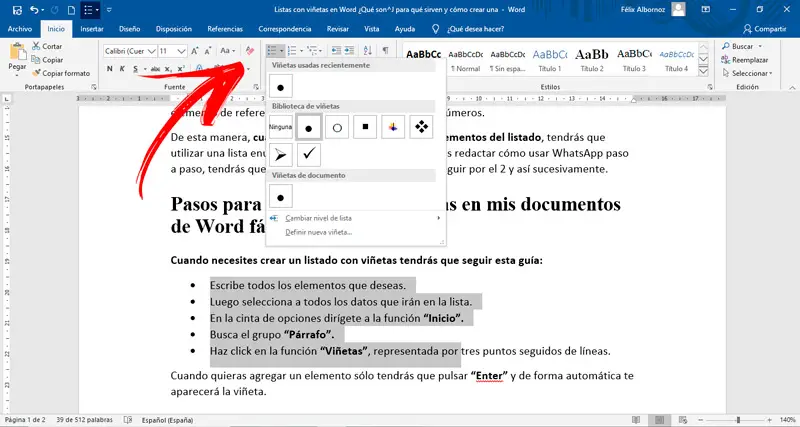
Lorsque vous devez créer une liste à puces, vous devrez suivre ce guide:
- Écrivez tous les éléments que vous voulez.
- Sélectionnez ensuite toutes les données qui iront dans la liste.
- Dans le ruban, accédez à la fonction «Démarrer».
- Recherchez le groupe «Paragraphe».
- Cliquez sur la fonction «Puces» , représentée par trois points suivis de lignes.
Lorsque vous souhaitez ajouter un élément, vous n’aurez qu’à appuyer sur «Entrée» et la puce apparaîtra automatiquement.
Dans le cas où vous devez continuer à écrire dans un paragraphe normal, vous devez appuyer deux fois sur la touche «Entrée» . Cela désactivera la fonction «Puces».
Si vous souhaitez ajouter un élément supplémentaire au milieu d’une liste, placez le curseur sur le dernier mot de l’élément précédent. Ensuite, vous devrez appuyer sur «Entrée» et commencer à taper.
Vous devez garder à l’esprit que Microsoft Word a un cercle noir comme puce par défaut . Si vous souhaitez modifier ce symbole et utiliser une image ou tout autre style, vous devrez utiliser le menu déroulant situé à côté de la fonction Puces .
Vous verrez quelles sont les puces les plus utilisées, la bibliothèque (à partir de laquelle vous pouvez choisir celle que vous voulez) et l’option si vous souhaitez en définir une nouvelle. Pour ce dernier cas, vous devrez cliquer sur cette option, choisir le symbole que vous souhaitez puis cliquer sur «OK» .
Si vous avez des questions, laissez-les dans les commentaires, nous vous répondrons dans les plus brefs délais, et cela sera également d’une grande aide pour plus de membres de la communauté. Je vous remercie!